スタックへのCiscoビジネススイッチの追加のトラブルシューティング
目的
この記事では、既存のスタックに新しいスイッチを追加できない場合の基本的なトラブルシューティング手順について説明します。
該当するデバイス |ソフトウェアバージョン
概要
スタック構成は、複数のスイッチを相互に接続し、1つのデバイスとして設定するネットワークソリューションです。スタック内のスイッチは、すべての特性と機能を備えた単一のスイッチとして機能すると同時に、より多くのデバイスに対応するための追加ポートを備えています。この手順により、ユーザは複数のスイッチを管理する手間をかけずにネットワークを拡張できます。
スタックは、次の3つの役割を持つスイッチで構成されます。
- Active:このスイッチはスタック全体の司令官です。スタック全体のすべての設定とその他の機能を処理します。設定を変更または設定する必要があるたびに、このスイッチで行う必要があります。
- スタンバイ:このスイッチは、アクティブスイッチがオフラインになった場合のスタンバイスイッチと同様です。自動的に責任を引き継ぎ、アクティブスイッチになります。
- メンバ:このスイッチはスタックのメンバとして機能し、スタック内の追加ユニットとして動作します。
これらの用語に慣れていない場合は、次の用語集を参照してください。
スイッチのスタック設定を構成する方法については、ここをクリックしてください。
スタック可能スイッチは、スタックの全体的なパフォーマンスに影響を与えることなく、必要に応じてスタックから交換、追加、または削除できます。このシナリオでは、スタックがすでに存在し、元のアクティブスイッチが交換されています。しかし、新しい交換スイッチがスタックに追加された時点では、予期したとおりに動作していません。これは、次の理由が考えられます。
- 電源:新しいスイッチの電源が入り、スタックケーブルがすでに接続され、スタックに接続されています。
- ケーブルの問題:スイッチに接続されているケーブルが正しく接続されていません。
- 異なるファームウェアバージョン:新しいスイッチには、スタック内の残りのスイッチと同じファームウェアバージョンがありません。
- Loaded configuration:新しいスイッチには、すでに設定がロードされています。
- Port Statistics and Configuration:新しいスイッチのポートが正しく設定されていない。
新しいスイッチを追加できない
スタック内のスイッチを交換する際に発生する可能性のある問題の原因と、その解決方法について説明します。
電源
新しいスイッチの電源がすでに入っていて、スタックに接続する前にケーブルがすでに接続されている場合、スタック全体がリブートします。スタックに接続する前に、新しいスイッチの電源がオフになっていることを確認します。
ケーブルの問題
スタックで使用されている1つ以上のケーブルが正常に動作していない、または正しく接続されていない場合、スタックの接続が影響を受けます。すべてのケーブルと、スタック内の各スイッチへの接続を確認してください。
異なるファームウェアバージョン
スタック内のすべてのスイッチのファームウェアバージョンが同じである必要があります。新しいスイッチのファームウェアバージョンを確認してください。スイッチのファームウェアバージョンを確認するには、次の手順を実行します。
手順 1
スイッチのWebベースのユーティリティにログインし、[Status and Statistics] > [System Summary]を選択します。
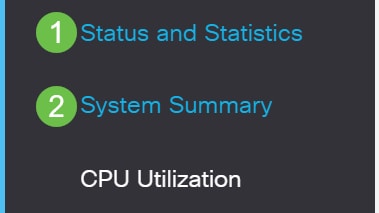
手順 2
[Software Information]領域で、[Firmware Version (Active Image)]を探します。 これにより、新しいスイッチが現在使用しているファームウェアのバージョンが決まります。
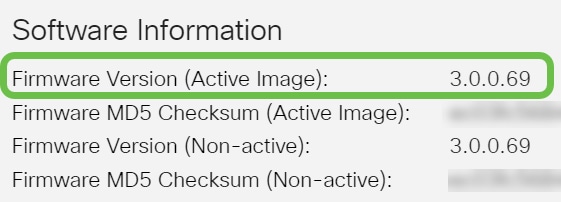
手順 3
スタック内のアクティブなスイッチに対してこれらの手順を繰り返し、使用しているファームウェアバージョンを確認します。新しいスイッチのバージョンがスタック内の他のスイッチと異なる場合は、必要に応じてアップグレードまたはダウングレードする必要があります。スイッチのファームウェアをアップグレードする方法については、ここをクリックします。
ロードされた設定
新しいスイッチにすでに構成設定が含まれている場合は、スタックに追加すると問題が発生する可能性があります。不明な場合は、スイッチをリセットして工場出荷時のデフォルト設定に戻してから、スタックに追加することを推奨します。スイッチをリセットする方法については、ここをクリックします。
ポートの統計情報と設定
新しいスイッチのポートが正しく設定されていない場合、スタックでは動作しません。不適切な設定を消去して、スタックですぐに認識できるように、スイッチが工場出荷時のデフォルト設定にリセットされていることを確認します。
これで、既存のスタックに新しいスイッチが追加されました。
CBS350スイッチに関する詳細な記事をお探しですか?詳細については、次のリンクを参照してください。
更新履歴
| 改定 | 発行日 | コメント |
|---|---|---|
1.0 |
27-Sep-2021 |
初版 |
 フィードバック
フィードバック